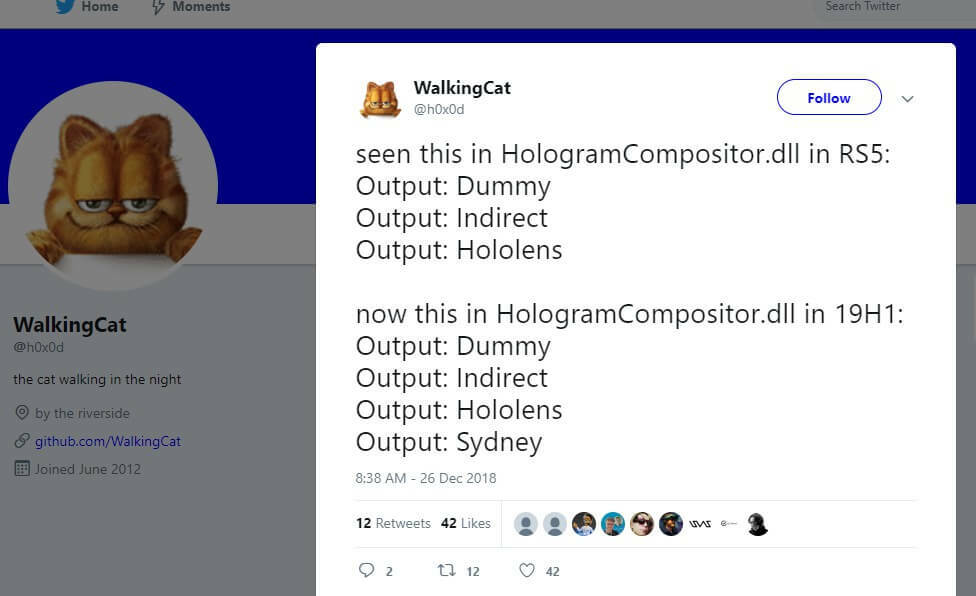Deze software zorgt ervoor dat uw stuurprogramma's blijven werken en beschermt u zo tegen veelvoorkomende computerfouten en hardwarestoringen. Controleer nu al uw chauffeurs in 3 eenvoudige stappen:
- DriverFix downloaden (geverifieerd downloadbestand).
- Klik Start scan om alle problematische stuurprogramma's te vinden.
- Klik Stuurprogramma's bijwerken om nieuwe versies te krijgen en systeemstoringen te voorkomen.
- DriverFix is gedownload door 0 lezers deze maand.
HoloLens is een zeer populair apparaat onder mensen. Deze mixed reality-gadget kan een omgeving creëren waarin fysieke objecten interageren met digitale items.
Ondanks het futuristische karakter, HoloLens wordt geplaagd door enkele van de meest voorkomende fouten. Veel gebruikers meldden dat het apparaat geen verbinding met wifi kan maken.
Ook zijn nogal wat mensen een fout tegengekomen met het HoloLens IP-adres. Met andere woorden, het adres werkt niet.
Gelukkig hebben we oplossingen voor dit grote probleem en vandaag laten we je zien wat je moet doen als HoloLens geen verbinding maakt met wifi.
Wat kan ik doen als het HoloLens IP-adres niet werkt?
1. Zorg ervoor dat uw internetverbinding goed werkt
Controleer uw netwerkverbinding voordat u een meer technische oplossing probeert. Zorg ervoor dat alles in orde is met je wifi-router. Start het apparaat ook opnieuw op door het na 30 seconden uit en weer in te schakelen.
Controleer of andere apparaten (zoals pc en mobiele telefoon) verbinding kunnen maken met wifi.
We hebben al eerder uitgebreid over wifi-problemen geschreven. Maak een bladwijzer van deze pagina voor het geval u deze later nodig heeft.
Als alles er goed uitziet met je wifi-verbinding, ga dan naar de volgende oplossing hieronder.
2. Firewall uitschakelen
Veel mensen zeiden dat ze toegang hebben tot het apparaat via de apparaatportal, maar dat ze geen verbinding kunnen maken met apps zoals Fologram op HoloLens. Dit probleem kan worden veroorzaakt door uw firewall.
Schakel dus uw Windows-firewall en/of een firewall van derden uit en volg de onderstaande stappen.
- Start HoloLens opnieuw.
- Wis al uw zwevende toepassingsvensters (tegels).
- Start uw pc opnieuw op.
- Zorg ervoor dat uw HoloLens en pc zich op hetzelfde wifi-netwerk bevinden.
- Start de Fologram-app opnieuw en probeer verbinding te maken.
3. Schakel elk aanvullend netwerk uit
Als de bovenstaande oplossing niet werkt, probeer dan andere netwerken uit te schakelen die niet zijn verbonden met HoloLens.
- Ga naar Controlepaneelen selecteer vervolgens Netwerk en internet, en dan Netwerk connecties.
- Klik op Verander adapterinstellingen.
- Schakel elk netwerk uit dat niet is verbonden met hetzelfde netwerk als uw HoloLens.
- Start HoloLens en uw pc opnieuw op.
Conclusie
Het niet kunnen verbinden van HoloLens met wifi is een groot probleem dat het apparaat onbruikbaar maakt. Gelukkig hebben we enkele oplossingen voor u beschikbaar. Controleer uw netwerkverbinding, schakel uw firewall uit of schakel een aanvullend netwerk uit.
Hebben onze oplossingen u geholpen het probleem op te lossen? Heb je een andere manier gevonden om je HoloLens met wifi te verbinden? Laat het ons weten in de comments hieronder!
GERELATEERDE ARTIKELEN DIE U MOET BEKIJKEN:
- Hier kun je een HoloLens-apparaat kopen
- Veel voorkomende Windows Mixed Reality-problemen oplossen
- Zo gebruikt u de HoloLens-emulator Em